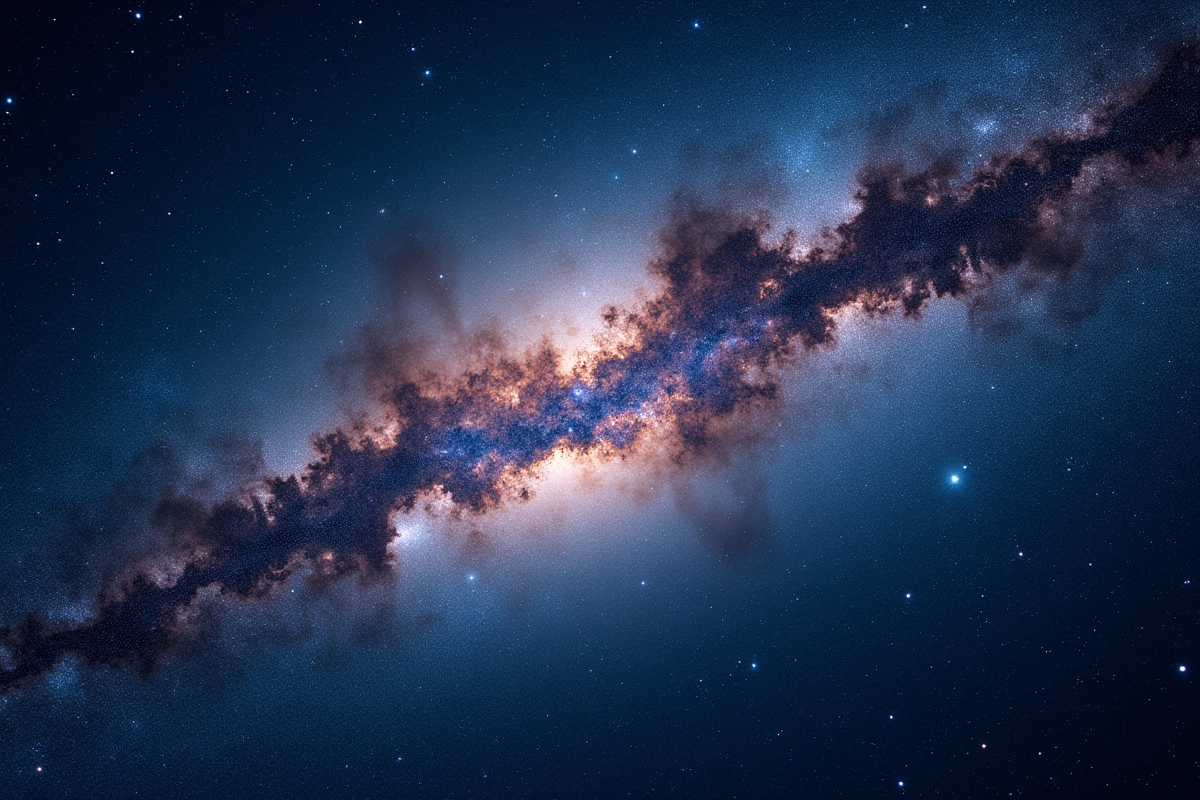Utiliser OneDrive pour stocker et partager des fichiers est devenu une habitude pour de nombreuses personnes et entreprises. Toutefois, la question de la confidentialité et de la sécurité des informations partagées reste fondamentale. Qui peut réellement voir vos fichiers et dossiers sur cette plateforme ?
La visibilité de vos documents dépend des paramètres de partage que vous choisissez. Par défaut, vos fichiers sont privés et accessibles uniquement à vous. Lorsque vous partagez un lien ou autorisez l’accès à d’autres utilisateurs, ces personnes peuvent consulter, modifier ou même supprimer les fichiers selon les autorisations que vous leur accordez. Pensez à bien comprendre les options de partage pour protéger vos données.
Les différents niveaux d’accès sur OneDrive
OneDrive, service de stockage de la suite Microsoft 365, offre plusieurs niveaux d’accès pour vos fichiers et dossiers. Ces options permettent de contrôler précisément qui peut consulter ou modifier vos documents.
Accès privé
Par défaut, les fichiers que vous sauvegardez sur OneDrive sont privés. Cela signifie que nul autre que vous ne peut y accéder, sauf si vous changez les paramètres.
Partage avec des utilisateurs spécifiques
Vous pouvez partager des fichiers ou dossiers avec des personnes spécifiques en entrant leur adresse e-mail. Ils recevront un lien d’accès personnalisé. Ce niveau de partage permet de :
- Définir des autorisations spécifiques : lecture seule ou modification.
- Révoquer l’accès à tout moment.
Partage via un lien
Vous pouvez aussi générer un lien de partage. Ce lien peut être configuré pour permettre :
- Accès en lecture seule ou en modification.
- Une expiration automatique après une certaine période.
- L’ajout d’un mot de passe pour une sécurité renforcée.
Accès via SharePoint et Teams
OneDrive est intégré à SharePoint et Teams, ce qui facilite la collaboration au sein des entreprises. Grâce à cette intégration, les fichiers peuvent être partagés dans des espaces de travail communs, tout en conservant un contrôle granulaire sur les autorisations.
| Niveau d’accès | Options |
|---|---|
| Privé | Accessible uniquement par vous |
| Utilisateurs spécifiques | Accès personnalisé avec autorisations spécifiques |
| Lien de partage | Accès configurable avec options de sécurité |
| SharePoint et Teams | Collaboration en espace de travail avec contrôle des autorisations |
Utilisation de OneDrive Personal Vault
Pour les fichiers particulièrement sensibles, utilisez le OneDrive Personal Vault. Ce coffre-fort numérique offre une couche de sécurité supplémentaire avec une authentification forte.
Comment gérer les partages et permissions
Accès rapide aux paramètres de partage
Pour gérer les partages et les permissions sur OneDrive, suivez ces étapes simples. Ouvrez OneDrive et sélectionnez les fichiers ou dossiers que vous souhaitez partager. Cliquez sur le bouton droit de la souris et choisissez l’option ‘Partager’. Une fenêtre de dialogue apparaîtra, vous permettant de configurer les paramètres de partage et les autorisations.
Personnalisation des autorisations
Pour chaque lien de partage, vous pouvez définir des niveaux d’autorisation spécifiques. Vous avez le choix entre :
- Lecture seule : l’utilisateur peut consulter le fichier mais ne peut pas le modifier.
- Modification : l’utilisateur peut consulter et modifier le fichier.
- Expiration du lien : configurez une date d’expiration pour limiter l’accès dans le temps.
- Mot de passe : ajoutez une couche de sécurité supplémentaire en exigeant un mot de passe pour accéder au fichier.
Tableau de bord MyDataSecurity
Utilisez le tableau de bord MyDataSecurity pour gérer facilement tous vos partages et permissions. Ce tableau de bord vous permet de voir en un coup d’œil qui a accès à vos fichiers et de modifier les autorisations si nécessaire.
Utilisation de Entra ID
Pour une gestion plus avancée, Entra ID contrôle la synchronisation des fichiers et gère les identités des utilisateurs ayant accès à vos documents. Cette solution permet de garantir que seuls les utilisateurs autorisés peuvent accéder à votre contenu, renforçant ainsi la sécurité globale de vos données.
Conseils de sécurité pour protéger vos fichiers
Utilisation du Personal Vault
Pour renforcer la sécurité de vos fichiers sensibles, utilisez le Personal Vault de OneDrive. Cette fonctionnalité offre une couche de protection supplémentaire grâce à une vérification d’identité en deux étapes. Sélectionnez l’option ‘Personal Vault’ dans votre interface OneDrive pour activer ce service et y déplacer vos documents critiques.
Configurer les paramètres de partage
Lorsque vous partagez des fichiers ou des dossiers, personnalisez les paramètres pour limiter les accès non autorisés. Choisissez entre lecture seule ou modification, et définissez une date d’expiration pour les liens de partage. Ajoutez un mot de passe pour un accès encore plus sécurisé.
Surveillance et gestion des accès
Le tableau de bord MyDataSecurity vous permet de surveiller en temps réel qui a accès à vos fichiers. Utilisez cet outil pour révoquer ou modifier les autorisations à tout moment. Microsoft Intune gère la sécurité des appareils connectés à votre OneDrive, garantissant que seuls les appareils autorisés peuvent synchroniser des fichiers.
Optimisation du stockage et des données
La solution MyDataManagement optimise le stockage des données sur Microsoft 365, en s’assurant que vos fichiers sont correctement organisés et accessibles uniquement aux personnes autorisées. Cette solution complète la gestion des données stockées, essentielle pour les entreprises qui doivent se conformer à des réglementations strictes en matière de sécurité.